u盘插上电脑就死机
U盘插入win7系统电脑后出现假死机该怎么处理
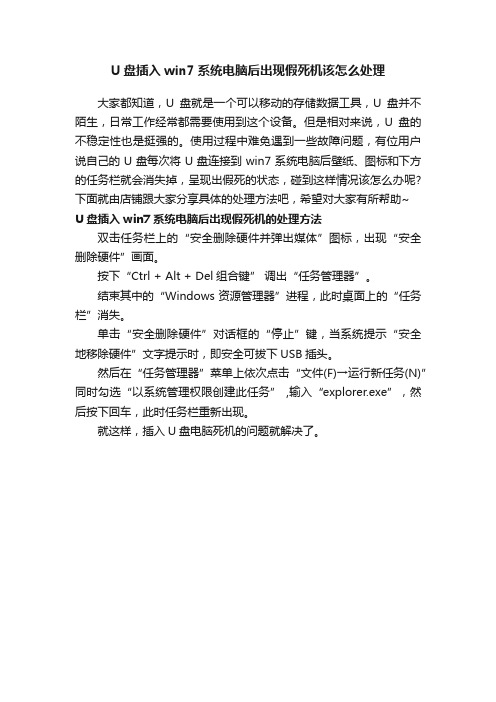
U盘插入win7系统电脑后出现假死机该怎么处理
大家都知道,U盘就是一个可以移动的存储数据工具,U盘并不陌生,日常工作经常都需要使用到这个设备。
但是相对来说,U盘的不稳定性也是挺强的。
使用过程中难免遇到一些故障问题,有位用户说自己的U盘每次将U盘连接到win7系统电脑后壁纸、图标和下方的任务栏就会消失掉,呈现出假死的状态,碰到这样情况该怎么办呢?下面就由店铺跟大家分享具体的处理方法吧,希望对大家有所帮助~
U盘插入win7系统电脑后出现假死机的处理方法
双击任务栏上的“安全删除硬件并弹出媒体”图标,出现“安全删除硬件”画面。
按下“Ctrl + Alt + Del组合键” 调出“任务管理器”。
结束其中的“Windows资源管理器”进程,此时桌面上的“任务栏”消失。
单击“安全删除硬件”对话框的“停止”键,当系统提示“安全地移除硬件”文字提示时,即安全可拔下USB插头。
然后在“任务管理器”菜单上依次点击“文件(F)→运行新任务(N)”同时勾选“以系统管理权限创建此任务” ,输入“explorer.exe”,然后按下回车,此时任务栏重新出现。
就这样,插入U盘电脑死机的问题就解决了。
电脑插入U盘就卡住怎么回事
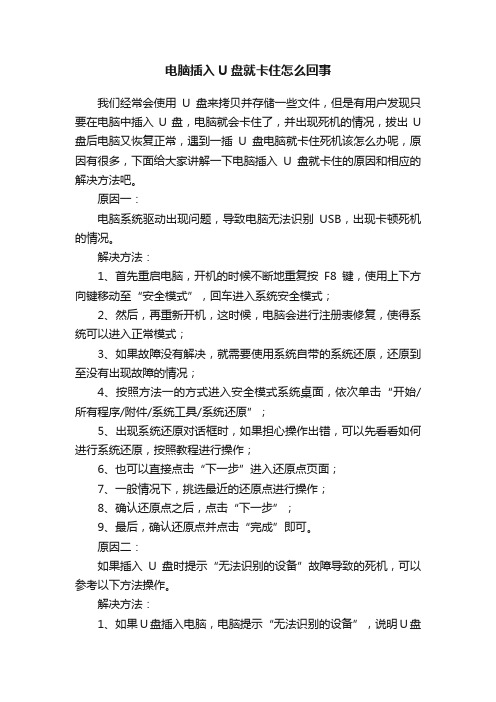
电脑插入U盘就卡住怎么回事我们经常会使用U盘来拷贝并存储一些文件,但是有用户发现只要在电脑中插入U盘,电脑就会卡住了,并出现死机的情况,拔出U 盘后电脑又恢复正常,遇到一插U盘电脑就卡住死机该怎么办呢,原因有很多,下面给大家讲解一下电脑插入U盘就卡住的原因和相应的解决方法吧。
原因一:电脑系统驱动出现问题,导致电脑无法识别USB,出现卡顿死机的情况。
解决方法:1、首先重启电脑,开机的时候不断地重复按F8键,使用上下方向键移动至“安全模式”,回车进入系统安全模式;2、然后,再重新开机,这时候,电脑会进行注册表修复,使得系统可以进入正常模式;3、如果故障没有解决,就需要使用系统自带的系统还原,还原到至没有出现故障的情况;4、按照方法一的方式进入安全模式系统桌面,依次单击“开始/所有程序/附件/系统工具/系统还原”;5、出现系统还原对话框时,如果担心操作出错,可以先看看如何进行系统还原,按照教程进行操作;6、也可以直接点击“下一步”进入还原点页面;7、一般情况下,挑选最近的还原点进行操作;8、确认还原点之后,点击“下一步”;9、最后,确认还原点并点击“完成”即可。
原因二:如果插入U盘时提示“无法识别的设备”故障导致的死机,可以参考以下方法操作。
解决方法:1、如果U盘插入电脑,电脑提示“无法识别的设备”,说明U盘的供电电路正常;2、继续检查u盘的USB接口电路故障,如果也没有问题,那么就可能是时钟电路有故障导致的;3、最后,检测时钟电路中的晶振和谐振电容。
如果时钟电路正常,那么就需继续检测主控芯片的供电。
如果供电正常,则表示是主控芯片损坏,建议直接更换即可。
原因三:电脑USB供电不足,导致接入u盘时电脑死机不动。
解决方法:1、使用带电的USBHUB或者使用USB转PS/2的转接头;2、检查设置电脑的节电模式,检查是否因为开启节电模式导致USB接口供电不足,使USB接口间歇性失灵:右键此电脑,选择“属性”;3、随后,点击左侧的“设备管理器”;4、进入设备页面后,在右侧双击展开“通用串行总线控制器”,你可以看见好几个“USB Root Hub”;5、双击任意一个选项,在属性对话框中,点击切换到电源管理选项卡,取消勾选“允许计算机关闭这个设备以节约电源”,点击确定返回;6、最后将每个USB RootHub的属性都修改完后重新启动电脑,你的u盘就可以恢复正常了。
插上U盘电脑无法开机是怎么回事
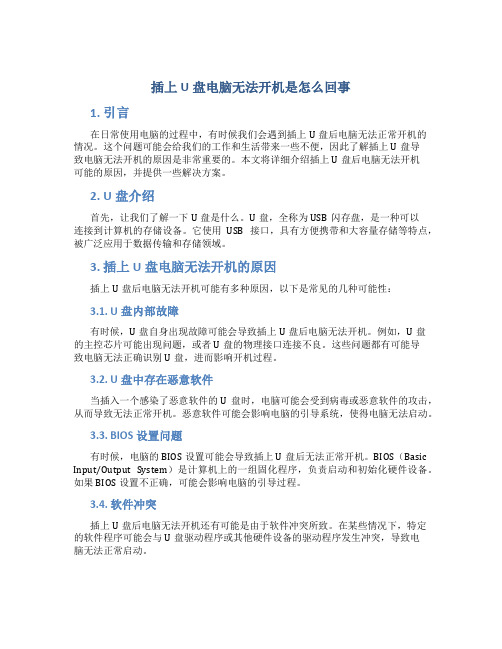
插上U盘电脑无法开机是怎么回事1. 引言在日常使用电脑的过程中,有时候我们会遇到插上U盘后电脑无法正常开机的情况。
这个问题可能会给我们的工作和生活带来一些不便,因此了解插上U盘导致电脑无法开机的原因是非常重要的。
本文将详细介绍插上U盘后电脑无法开机可能的原因,并提供一些解决方案。
2. U盘介绍首先,让我们了解一下U盘是什么。
U盘,全称为USB闪存盘,是一种可以连接到计算机的存储设备。
它使用USB接口,具有方便携带和大容量存储等特点,被广泛应用于数据传输和存储领域。
3. 插上U盘电脑无法开机的原因插上U盘后电脑无法开机可能有多种原因,以下是常见的几种可能性:3.1. U盘内部故障有时候,U盘自身出现故障可能会导致插上U盘后电脑无法开机。
例如,U盘的主控芯片可能出现问题,或者U盘的物理接口连接不良。
这些问题都有可能导致电脑无法正确识别U盘,进而影响开机过程。
3.2. U盘中存在恶意软件当插入一个感染了恶意软件的U盘时,电脑可能会受到病毒或恶意软件的攻击,从而导致无法正常开机。
恶意软件可能会影响电脑的引导系统,使得电脑无法启动。
3.3. BIOS设置问题有时候,电脑的BIOS设置可能会导致插上U盘后无法正常开机。
BIOS(Basic Input/Output System)是计算机上的一组固化程序,负责启动和初始化硬件设备。
如果BIOS设置不正确,可能会影响电脑的引导过程。
3.4. 软件冲突插上U盘后电脑无法开机还有可能是由于软件冲突所致。
在某些情况下,特定的软件程序可能会与U盘驱动程序或其他硬件设备的驱动程序发生冲突,导致电脑无法正常启动。
4. 解决方案针对插上U盘后电脑无法开机的问题,我们可以尝试以下解决方案:4.1. 检查U盘和接口首先,需要确保U盘和电脑的接口连接良好。
可以尝试将U盘插入不同的USB接口,确保接口没有损坏。
如果接口连接良好,且U盘仍然无法被识别,那么可能是U盘自身出现了故障,需要更换一个新的U盘。
电脑插u盘死机是怎么回事
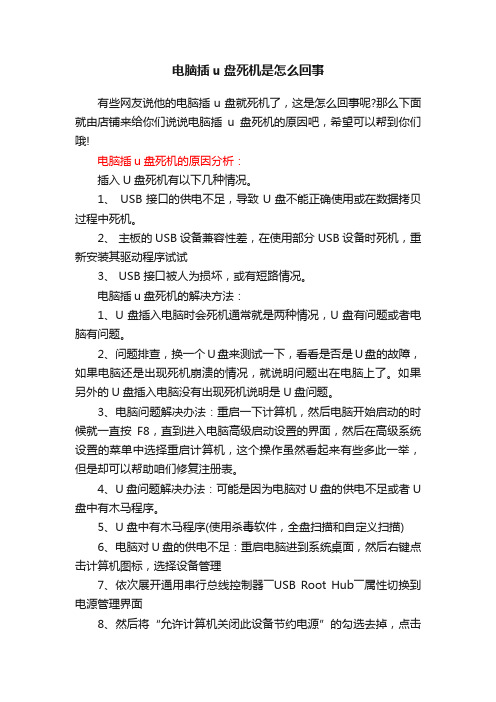
电脑插u盘死机是怎么回事
有些网友说他的电脑插u盘就死机了,这是怎么回事呢?那么下面就由店铺来给你们说说电脑插u盘死机的原因吧,希望可以帮到你们哦!
电脑插u盘死机的原因分析:
插入U盘死机有以下几种情况。
1、USB接口的供电不足,导致U盘不能正确使用或在数据拷贝过程中死机。
2、主板的USB设备兼容性差,在使用部分USB设备时死机,重新安装其驱动程序试试
3、 USB接口被人为损坏,或有短路情况。
电脑插u盘死机的解决方法:
1、U盘插入电脑时会死机通常就是两种情况,U盘有问题或者电脑有问题。
2、问题排查,换一个U盘来测试一下,看看是否是U盘的故障,如果电脑还是出现死机崩溃的情况,就说明问题出在电脑上了。
如果另外的U盘插入电脑没有出现死机说明是U盘问题。
3、电脑问题解决办法:重启一下计算机,然后电脑开始启动的时候就一直按F8,直到进入电脑高级启动设置的界面,然后在高级系统设置的菜单中选择重启计算机,这个操作虽然看起来有些多此一举,但是却可以帮助咱们修复注册表。
4、U盘问题解决办法:可能是因为电脑对U盘的供电不足或者U 盘中有木马程序。
5、U盘中有木马程序(使用杀毒软件,全盘扫描和自定义扫描)
6、电脑对U盘的供电不足:重启电脑进到系统桌面,然后右键点击计算机图标,选择设备管理
7、依次展开通用串行总线控制器――USB Root Hub――属性切换到电源管理界面
8、然后将“允许计算机关闭此设备节约电源”的勾选去掉,点击
下方的确定保存设置即可。
Win7系统电脑插入U盘后死机的具体解决办法
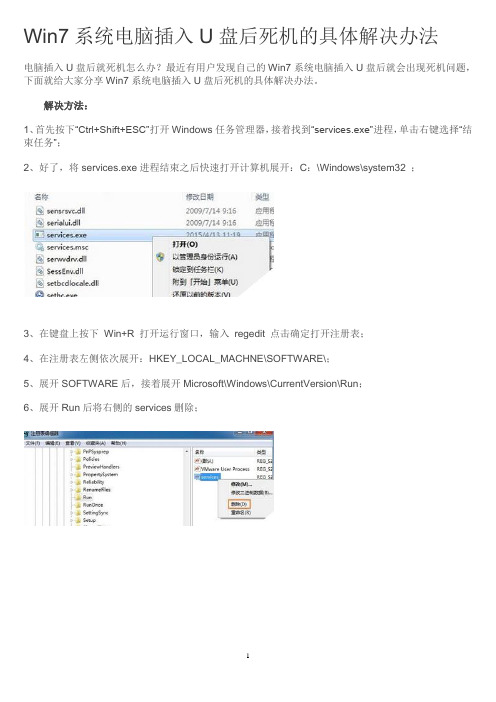
Win7
系统电脑插入U盘后死机的具体解决办法
电脑插入U盘后就死机怎么办?最近有用户发现自己的Win7系统电脑插入U盘后就会出现死机问题,下面就给大家分享Win7系统电脑插入U盘后死机的具体解决办法。
解决方法:
1、首先按下“Ctrl+Shift+ESC”打开Windows任务管理器,接着找到“services.exe”进程,单击右键选择“结束任务”;
2、好了,将services.exe进程结束之后快速打开计算机展开:C:\Windows\system32 ;
3、在键盘上按下Win+R 打开运行窗口,输入regedit 点击确定打开注册表;
4、在注册表左侧依次展开:HKEY_LOCAL_MACHNE\SOFTWARE\;
5、展开SOFTWARE后,接着展开Microsoft\Windows\CurrentVersion\Run;
6、展开Run后将右侧的services删除;
1。
电脑插u盘死机怎么办
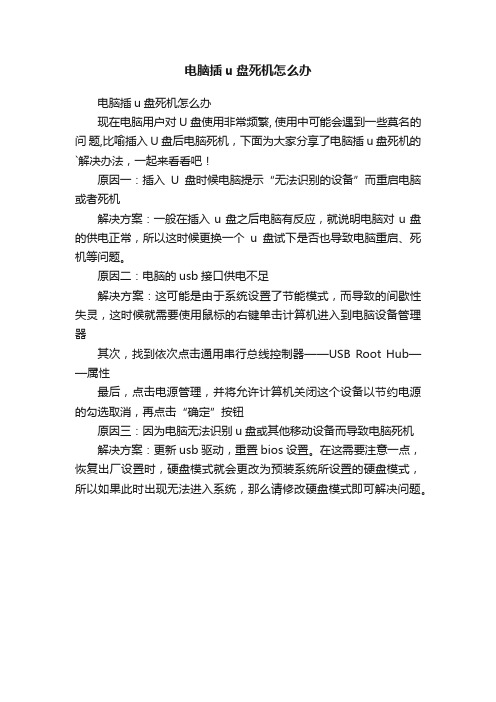
电脑插u盘死机怎么办
电脑插u盘死机怎么办
现在电脑用户对U盘使用非常频繁, 使用中可能会遇到一些莫名的问题,比喻插入U盘后电脑死机,下面为大家分享了电脑插u盘死机的`解决办法,一起来看看吧!
原因一:插入U盘时候电脑提示“无法识别的设备”而重启电脑或者死机
解决方案:一般在插入u盘之后电脑有反应,就说明电脑对u盘的供电正常,所以这时候更换一个u盘试下是否也导致电脑重启、死机等问题。
原因二:电脑的usb接口供电不足
解决方案:这可能是由于系统设置了节能模式,而导致的间歇性失灵,这时候就需要使用鼠标的右键单击计算机进入到电脑设备管理器
其次,找到依次点击通用串行总线控制器——USB Root Hub——属性
最后,点击电源管理,并将允许计算机关闭这个设备以节约电源的勾选取消,再点击“确定”按钮
原因三:因为电脑无法识别u盘或其他移动设备而导致电脑死机
解决方案:更新usb驱动,重置bios设置。
在这需要注意一点,恢复出厂设置时,硬盘模式就会更改为预装系统所设置的硬盘模式,所以如果此时出现无法进入系统,那么请修改硬盘模式即可解决问题。
u盘插到电脑电脑死机打不开怎么办
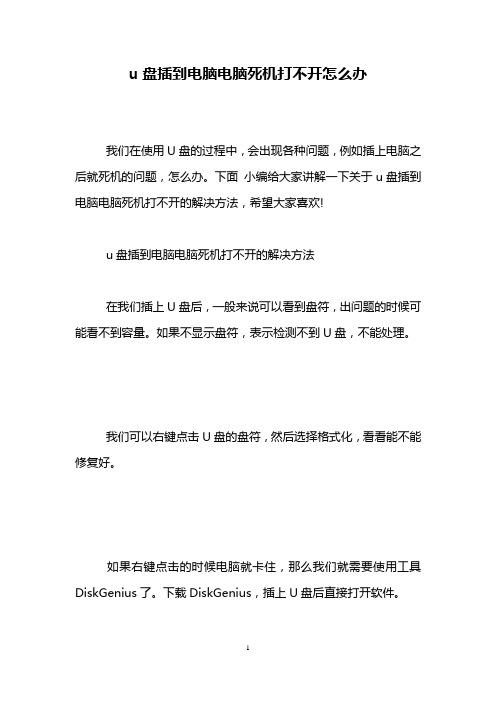
u盘插到电脑电脑死机打不开怎么办
我们在使用U盘的过程中,会出现各种问题,例如插上电脑之后就死机的问题,怎么办。
下面小编给大家讲解一下关于u盘插到电脑电脑死机打不开的解决方法,希望大家喜欢!
u盘插到电脑电脑死机打不开的解决方法
在我们插上U盘后,一般来说可以看到盘符,出问题的时候可能看不到容量。
如果不显示盘符,表示检测不到U盘,不能处理。
我们可以右键点击U盘的盘符,然后选择格式化,看看能不能修复好。
如果右键点击的时候电脑就卡住,那么我们就需要使用工具DiskGenius了。
下载DiskGenius,插上U盘后直接打开软件。
如果可以在左侧的磁盘列表中看到U盘的存在,我们则可以进行下一步操作。
从软件里右键点击这个U盘,选择”格式化当前分区“。
在格式化完成后,我们一般就可以用了,还可以使用电脑本身的普通格式化重新处理一遍,排除坏道。
u盘插到电脑电脑死机打不开相关文章:
1.如何解决u盘插到电脑开不了
2.u盘插到电脑开不了怎么样处理
3.电脑插上U盘没反应的解决方法
B拷贝文件死机的解决方法。
u盘 插上 会卡死一会儿就好了
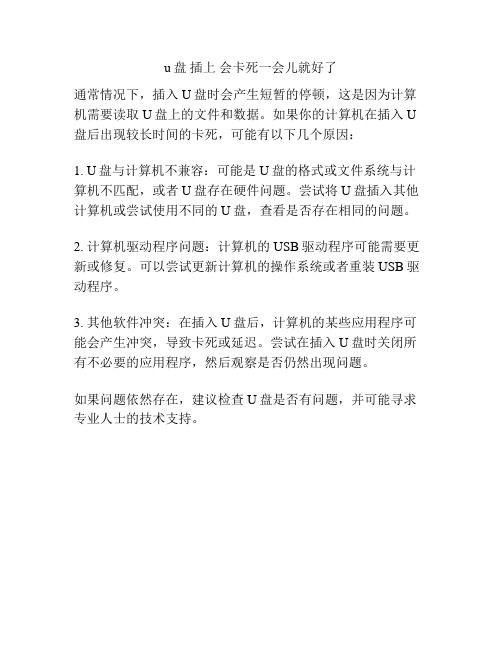
u盘插上会卡死一会儿就好了
通常情况下,插入U盘时会产生短暂的停顿,这是因为计算机需要读取U盘上的文件和数据。
如果你的计算机在插入U 盘后出现较长时间的卡死,可能有以下几个原因:
1. U盘与计算机不兼容:可能是U盘的格式或文件系统与计算机不匹配,或者U盘存在硬件问题。
尝试将U盘插入其他计算机或尝试使用不同的U盘,查看是否存在相同的问题。
2. 计算机驱动程序问题:计算机的USB驱动程序可能需要更新或修复。
可以尝试更新计算机的操作系统或者重装USB驱动程序。
3. 其他软件冲突:在插入U盘后,计算机的某些应用程序可能会产生冲突,导致卡死或延迟。
尝试在插入U盘时关闭所有不必要的应用程序,然后观察是否仍然出现问题。
如果问题依然存在,建议检查U盘是否有问题,并可能寻求专业人士的技术支持。
u盘常见故障的解决方法
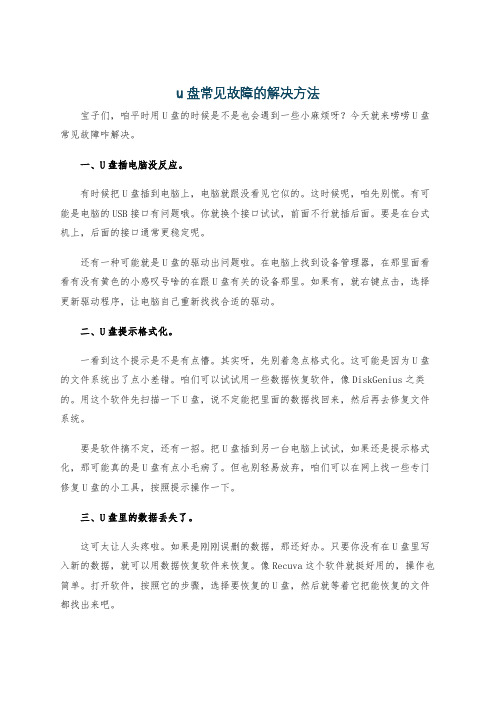
u盘常见故障的解决方法宝子们,咱平时用U盘的时候是不是也会遇到一些小麻烦呀?今天就来唠唠U盘常见故障咋解决。
一、U盘插电脑没反应。
有时候把U盘插到电脑上,电脑就跟没看见它似的。
这时候呢,咱先别慌。
有可能是电脑的USB接口有问题哦。
你就换个接口试试,前面不行就插后面。
要是在台式机上,后面的接口通常更稳定呢。
还有一种可能就是U盘的驱动出问题啦。
在电脑上找到设备管理器,在那里面看看有没有黄色的小感叹号啥的在跟U盘有关的设备那里。
如果有,就右键点击,选择更新驱动程序,让电脑自己重新找找合适的驱动。
二、U盘提示格式化。
一看到这个提示是不是有点懵。
其实呀,先别着急点格式化。
这可能是因为U盘的文件系统出了点小差错。
咱们可以试试用一些数据恢复软件,像DiskGenius之类的。
用这个软件先扫描一下U盘,说不定能把里面的数据找回来,然后再去修复文件系统。
要是软件搞不定,还有一招。
把U盘插到另一台电脑上试试,如果还是提示格式化,那可能真的是U盘有点小毛病了。
但也别轻易放弃,咱们可以在网上找一些专门修复U盘的小工具,按照提示操作一下。
三、U盘里的数据丢失了。
这可太让人头疼啦。
如果是刚刚误删的数据,那还好办。
只要你没有在U盘里写入新的数据,就可以用数据恢复软件来恢复。
像Recuva这个软件就挺好用的,操作也简单。
打开软件,按照它的步骤,选择要恢复的U盘,然后就等着它把能恢复的文件都找出来吧。
要是因为U盘损坏导致数据丢失,那可能就有点复杂了。
这种情况下,就别自己瞎捣鼓太多了,最好是找专业的数据恢复公司。
虽然可能要花点钱,但是能把重要的数据找回来也是值得的呀。
四、U盘读写速度很慢。
这时候就像一个小蜗牛一样,让人着急。
如果是这种情况,先看看U盘里是不是存了太多东西啦。
如果是,就清理一下,把一些没用的文件删掉。
还有可能是U盘用的时间长了,有一些坏道啥的。
咱可以对U盘进行一次格式化,格式化的时候选择一个合适的文件系统,像FAT32或者NTFS,有时候这样能让U 盘的读写速度变快一些呢。
u盘插到电脑怎么电脑死机了
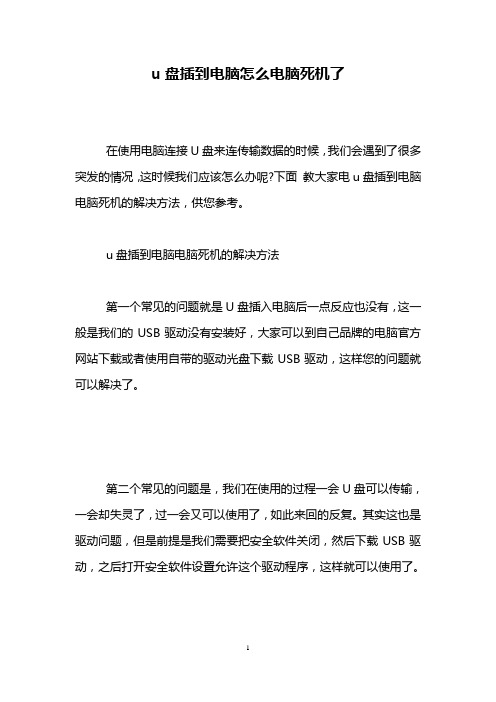
u盘插到电脑怎么电脑死机了
在使用电脑连接U盘来连传输数据的时候,我们会遇到了很多突发的情况,这时候我们应该怎么办呢?下面教大家电u盘插到电脑电脑死机的解决方法,供您参考。
u盘插到电脑电脑死机的解决方法
第一个常见的问题就是U盘插入电脑后一点反应也没有,这一般是我们的USB驱动没有安装好,大家可以到自己品牌的电脑官方网站下载或者使用自带的驱动光盘下载USB驱动,这样您的问题就可以解决了。
第二个常见的问题是,我们在使用的过程一会U盘可以传输,一会却失灵了,过一会又可以使用了,如此来回的反复。
其实这也是驱动问题,但是前提是我们需要把安全软件关闭,然后下载USB驱动,之后打开安全软件设置允许这个驱动程序,这样就可以使用了。
第三个比较多见的问题就是,我们使用USB的时候忽然出现死机、蓝屏或者黑屏,这一般是我们的U盘里有病毒或者木马,直接进入我们的系统盘,直接影响了电脑的正常使用,这也的情况下,大家要立即重新启动电脑进入安全模式,查杀病毒。
还有一个很常见的情况是,U盘在使用的时候显示的文件都是乱码,这也的情况一般是系统问题。
一种情况是我们的系统是旧版系统比如XP系统,已经不能被电脑识别,另外一个就是盗版系统,在这里建议大家安装品牌电脑官方要求的系统比较好,而且要安装正版系统最好了。
U盘本身的故障也很好查明,我们可以更换一个U盘,新的这个U盘如果可以使用,那么就是旧的U盘损坏了,反之则是我们的电脑问题
u盘插到电脑电脑死机相关文章:
1.u盘插到电脑电脑死机打不开怎么办
2.u盘插电脑电脑关机怎么解决
3.电脑死机怎么用u盘装系统
4.电脑一插u盘就重启怎么回事。
Win7系统电脑使用U盘就会卡死的解决方法
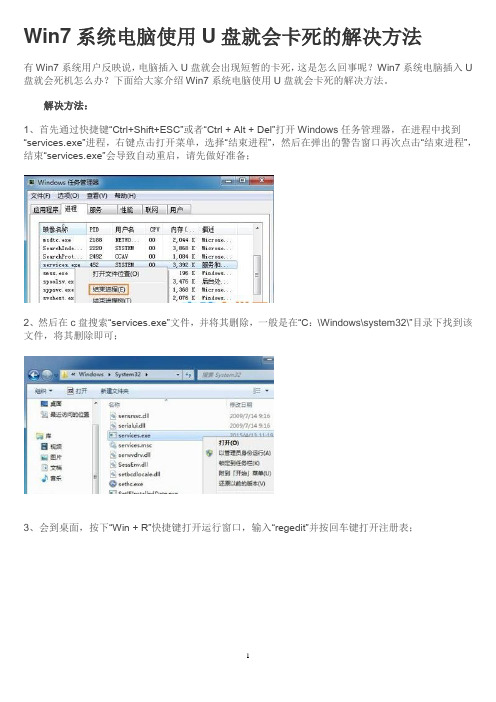
Win7系统电脑使用U盘就会卡死的解决方法
有Win7系统用户反映说,电脑插入U盘就会出现短暂的卡死,这是怎么回事呢?Win7系统电脑插入U 盘就会死机怎么办?下面给大家介绍Win7系统电脑使用U盘就会卡死的解决方法。
解决方法:
1、首先通过快捷键“Ctrl+Shift+ESC”或者“Ctrl + Alt + Del”打开Windows任务管理器,在进程中找到“services.exe”进程,右键点击打开菜单,选择“结束进程”,然后在弹出的警告窗口再次点击“结束进程”,结束“services.exe”会导致自动重启,请先做好准备;
2、然后在c盘搜索“services.exe”文件,并将其删除,一般是在“C:\Windows\system32\”目录下找到该文件,将其删除即可;
3、会到桌面,按下“Win + R”快捷键打开运行窗口,输入“regedit”并按回车键打开注册表;
4、进入“注册表编辑器”窗口后,在左侧依次展开
“HKEY_LOCAL_MACHNE\SOFTWARE\Microsoft\Windows\CurrentVersion\Run”,在右侧找到services选项并将其删除。
电脑一插u盘就重启的原因及其解决方案
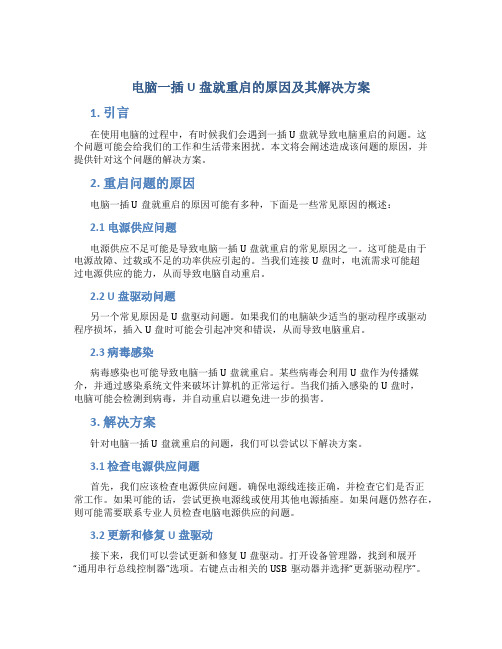
电脑一插U盘就重启的原因及其解决方案1. 引言在使用电脑的过程中,有时候我们会遇到一插U盘就导致电脑重启的问题。
这个问题可能会给我们的工作和生活带来困扰。
本文将会阐述造成该问题的原因,并提供针对这个问题的解决方案。
2. 重启问题的原因电脑一插U盘就重启的原因可能有多种,下面是一些常见原因的概述:2.1 电源供应问题电源供应不足可能是导致电脑一插U盘就重启的常见原因之一。
这可能是由于电源故障、过载或不足的功率供应引起的。
当我们连接U盘时,电流需求可能超过电源供应的能力,从而导致电脑自动重启。
2.2 U盘驱动问题另一个常见原因是U盘驱动问题。
如果我们的电脑缺少适当的驱动程序或驱动程序损坏,插入U盘时可能会引起冲突和错误,从而导致电脑重启。
2.3 病毒感染病毒感染也可能导致电脑一插U盘就重启。
某些病毒会利用U盘作为传播媒介,并通过感染系统文件来破坏计算机的正常运行。
当我们插入感染的U盘时,电脑可能会检测到病毒,并自动重启以避免进一步的损害。
3. 解决方案针对电脑一插U盘就重启的问题,我们可以尝试以下解决方案。
3.1 检查电源供应问题首先,我们应该检查电源供应问题。
确保电源线连接正确,并检查它们是否正常工作。
如果可能的话,尝试更换电源线或使用其他电源插座。
如果问题仍然存在,则可能需要联系专业人员检查电脑电源供应的问题。
3.2 更新和修复U盘驱动接下来,我们可以尝试更新和修复U盘驱动。
打开设备管理器,找到和展开“通用串行总线控制器”选项。
右键点击相关的USB驱动器并选择“更新驱动程序”。
如果有可用的更新,安装它们,并重启电脑。
如果问题仍然存在,可以考虑卸载U 盘驱动程序并重新安装。
3.3 扫描和清除病毒最后,我们需要扫描并清除病毒。
使用可信赖的杀毒软件对电脑进行全面扫描。
如果发现任何病毒感染,及时清除它们,并重新启动电脑。
在此之后,再次插入U 盘,查看是否仍然导致电脑重启。
4. 结论电脑一插U盘就重启可能由于电源供应问题、U盘驱动问题或病毒感染引起。
电脑一插U盘就死机或重启,可能和这个方面有关
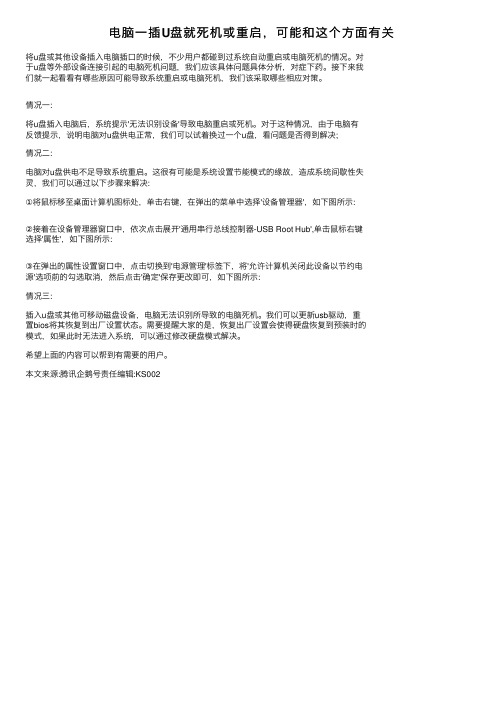
电脑⼀插U盘就死机或重启,可能和这个⽅⾯有关将u盘或其他设备插⼊电脑插⼝的时候,不少⽤户都碰到过系统⾃动重启或电脑死机的情况。
对于u盘等外部设备连接引起的电脑死机问题,我们应该具体问题具体分析,对症下药。
接下来我们就⼀起看看有哪些原因可能导致系统重启或电脑死机,我们该采取哪些相应对策。
情况⼀:将u盘插⼊电脑后,系统提⽰'⽆法识别设备'导致电脑重启或死机。
对于这种情况,由于电脑有反馈提⽰,说明电脑对u盘供电正常,我们可以试着换过⼀个u盘,看问题是否得到解决;情况⼆:电脑对u盘供电不⾜导致系统重启。
这很有可能是系统设置节能模式的缘故,造成系统间歇性失灵,我们可以通过以下步骤来解决:①将⿏标移⾄桌⾯计算机图标处,单击右键,在弹出的菜单中选择'设备管理器',如下图所⽰:②接着在设备管理器窗⼝中,依次点击展开'通⽤串⾏总线控制器-USB Root Hub',单击⿏标右键选择'属性',如下图所⽰:③在弹出的属性设置窗⼝中,点击切换到'电源管理'标签下,将'允许计算机关闭此设备以节约电源'选项前的勾选取消,然后点击'确定'保存更改即可,如下图所⽰:情况三:插⼊u盘或其他可移动磁盘设备,电脑⽆法识别所导致的电脑死机。
我们可以更新usb驱动,重置bios将其恢复到出⼚设置状态。
需要提醒⼤家的是,恢复出⼚设置会使得硬盘恢复到预装时的模式,如果此时⽆法进⼊系统,可以通过修改硬盘模式解决。
希望上⾯的内容可以帮到有需要的⽤户。
本⽂来源:腾讯企鹅号责任编辑:KS002。
USB死机故障解决方法
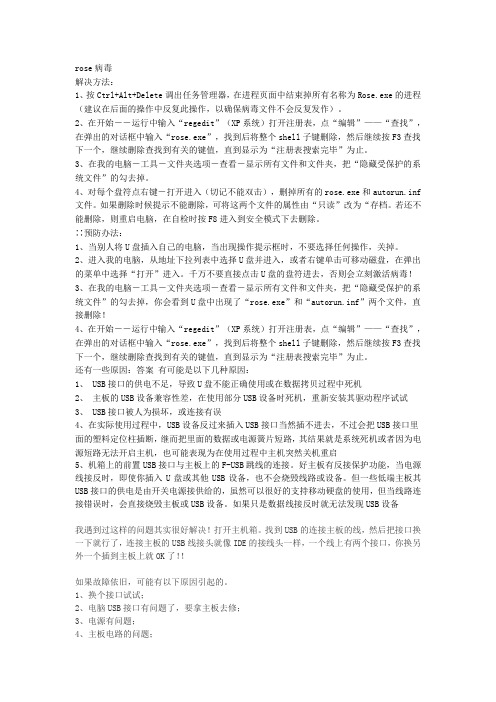
rose病毒解决方法:1、按Ctrl+Alt+Delete调出任务管理器,在进程页面中结束掉所有名称为Rose.exe的进程(建议在后面的操作中反复此操作,以确保病毒文件不会反复发作)。
2、在开始--运行中输入“regedit”(XP系统)打开注册表,点“编辑”——“查找”,在弹出的对话框中输入“rose.exe”,找到后将整个shell子键删除,然后继续按F3查找下一个,继续删除查找到有关的键值,直到显示为“注册表搜索完毕”为止。
3、在我的电脑-工具-文件夹选项-查看-显示所有文件和文件夹,把“隐藏受保护的系统文件”的勾去掉。
4、对每个盘符点右键-打开进入(切记不能双击),删掉所有的rose.exe和autorun.inf 文件。
如果删除时候提示不能删除,可将这两个文件的属性由“只读”改为“存档。
若还不能删除,则重启电脑,在自检时按F8进入到安全模式下去删除。
∷预防办法:1、当别人将U盘插入自己的电脑,当出现操作提示框时,不要选择任何操作,关掉。
2、进入我的电脑,从地址下拉列表中选择U盘并进入,或者右键单击可移动磁盘,在弹出的菜单中选择“打开”进入。
千万不要直接点击U盘的盘符进去,否则会立刻激活病毒!3、在我的电脑-工具-文件夹选项-查看-显示所有文件和文件夹,把“隐藏受保护的系统文件”的勾去掉,你会看到U盘中出现了“rose.exe”和“autorun.inf”两个文件,直接删除!4、在开始--运行中输入“regedit”(XP系统)打开注册表,点“编辑”——“查找”,在弹出的对话框中输入“rose.exe”,找到后将整个shell子键删除,然后继续按F3查找下一个,继续删除查找到有关的键值,直到显示为“注册表搜索完毕”为止。
还有一些原因:答案有可能是以下几种原因:1、 USB接口的供电不足,导致U盘不能正确使用或在数据拷贝过程中死机2、主板的USB设备兼容性差,在使用部分USB设备时死机,重新安装其驱动程序试试3、 USB接口被人为损坏,或连接有误4、在实际使用过程中,USB设备反过来插入USB接口当然插不进去,不过会把USB接口里面的塑料定位柱插断,继而把里面的数据或电源簧片短路,其结果就是系统死机或者因为电源短路无法开启主机,也可能表现为在使用过程中主机突然关机重启5、机箱上的前置USB接口与主板上的F-USB跳线的连接。
u盘插上电脑就死机

3、在我的电脑-工具-文件夹选项-查看-显示所有文件和文件夹,把“隐藏受保护的系统文件”的勾去掉,你会看到U盘中出现了“rose.exe”和“autorun.inf”两个文件,直接删除!
1、 USB接口的供电不足,导致U盘不能正确使用或在数据拷贝过程中死机
2、 主板的USB设备兼容性差,在使用部分USB设备时死机,重新安装其驱动程序试试
3、 USB接口被人为损坏,或连接有误
4、在实际使用过程中,USB设备反过来插入USB接口当然插不进去,不过会把USB接口里面的塑料定位柱插断,继而把里面的数据或电源簧片短路,其结果就是系统死机或者因为电源短路无法开启主机,也可能表现为在使用过程中主机突然关机重启
162 西三家子 19:15 20:00 铁西广场 20:15 21:00
2、在开始--运行中输入“regedit”(XP系统)打开注册表,点“编辑”——“查找”,在弹出的对话框中输入“rose.exe”,找到后将整个shell子键删除,然后继续按F3查找下一个,继续删除查找到有关的键值,直到显示为“注册表搜索完毕”为止。
3、在我的电脑-工具-文件夹选项-查看-显示所有文件和文件夹,把“隐藏受保护的系统文件”的勾去掉。
月1日~10月31日公交线路延时情况表
线路号码 始发站 末车时间 拟调整时间 终点站 末车时间 拟调整时间
环一 南一马路 22:30 23:00
298 东机正门 19:00 20:30 大东路 19:30 21:00
223 和泰东方园 19:30 20:10 南一马路 20:20 21:00
为什么电脑插着U盘就无法正常开机
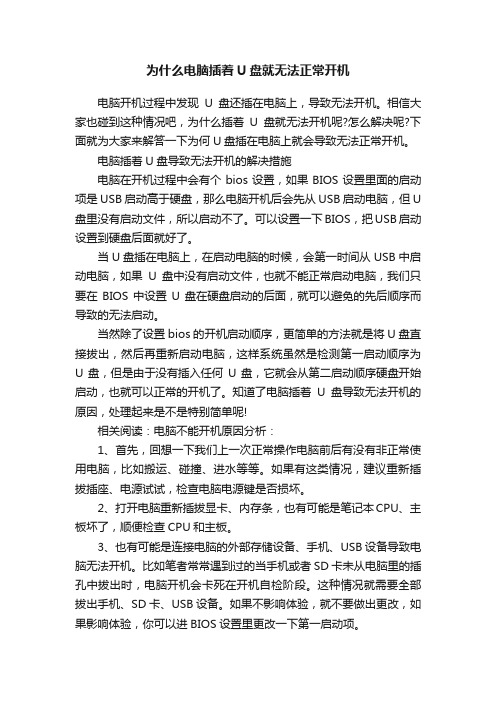
为什么电脑插着U盘就无法正常开机电脑开机过程中发现U盘还插在电脑上,导致无法开机。
相信大家也碰到这种情况吧,为什么插着U盘就无法开机呢?怎么解决呢?下面就为大家来解答一下为何U盘插在电脑上就会导致无法正常开机。
电脑插着U盘导致无法开机的解决措施电脑在开机过程中会有个bios设置,如果BIOS设置里面的启动项是USB启动高于硬盘,那么电脑开机后会先从USB启动电脑,但U 盘里没有启动文件,所以启动不了。
可以设置一下BIOS,把USB启动设置到硬盘后面就好了。
当U盘插在电脑上,在启动电脑的时候,会第一时间从USB中启动电脑,如果U盘中没有启动文件,也就不能正常启动电脑,我们只要在BIOS中设置U盘在硬盘启动的后面,就可以避免的先后顺序而导致的无法启动。
当然除了设置bios的开机启动顺序,更简单的方法就是将U盘直接拔出,然后再重新启动电脑,这样系统虽然是检测第一启动顺序为U盘,但是由于没有插入任何U盘,它就会从第二启动顺序硬盘开始启动,也就可以正常的开机了。
知道了电脑插着U盘导致无法开机的原因,处理起来是不是特别简单呢!相关阅读:电脑不能开机原因分析:1、首先,回想一下我们上一次正常操作电脑前后有没有非正常使用电脑,比如搬运、碰撞、进水等等。
如果有这类情况,建议重新插拔插座、电源试试,检查电脑电源键是否损坏。
2、打开电脑重新插拔显卡、内存条,也有可能是笔记本CPU、主板坏了,顺便检查CPU和主板。
3、也有可能是连接电脑的外部存储设备、手机、USB设备导致电脑无法开机。
比如笔者常常遇到过的当手机或者SD卡未从电脑里的插孔中拔出时,电脑开机会卡死在开机自检阶段。
这种情况就需要全部拔出手机、SD卡、USB设备。
如果不影响体验,就不要做出更改,如果影响体验,你可以进BIOS设置里更改一下第一启动项。
4、也可能是电脑散热不良,如果电脑风扇运转不良、内部CPU 温度过高,就算你成功开机,电脑也会自动关机。
这就先需要你做好电脑的散热工作再使用电脑了。
U盘引起电脑莫名死机怎么处理
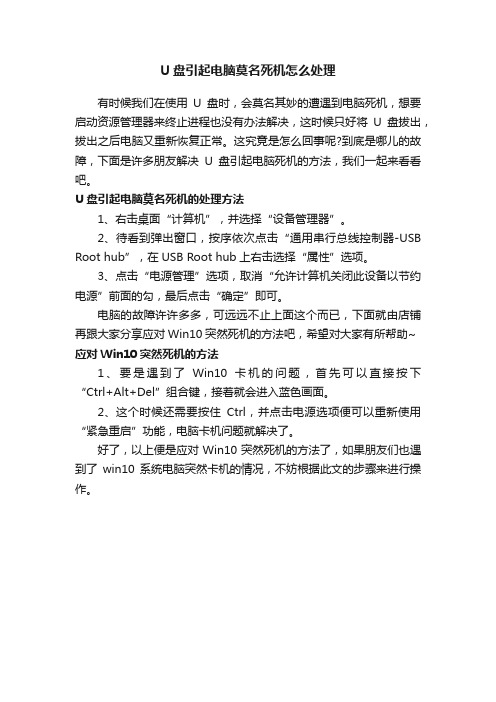
U盘引起电脑莫名死机怎么处理
有时候我们在使用U盘时,会莫名其妙的遭遇到电脑死机,想要启动资源管理器来终止进程也没有办法解决,这时候只好将U盘拔出,拔出之后电脑又重新恢复正常。
这究竟是怎么回事呢?到底是哪儿的故障,下面是许多朋友解决U盘引起电脑死机的方法,我们一起来看看吧。
U盘引起电脑莫名死机的处理方法
1、右击桌面“计算机”,并选择“设备管理器”。
2、待看到弹出窗口,按序依次点击“通用串行总线控制器-USB Root hub”,在USB Root hub上右击选择“属性”选项。
3、点击“电源管理”选项,取消“允许计算机关闭此设备以节约电源”前面的勾,最后点击“确定”即可。
电脑的故障许许多多,可远远不止上面这个而已,下面就由店铺再跟大家分享应对Win10突然死机的方法吧,希望对大家有所帮助~ 应对Win10突然死机的方法
1、要是遇到了Win10卡机的问题,首先可以直接按下“Ctrl+Alt+Del”组合键,接着就会进入蓝色画面。
2、这个时候还需要按住Ctrl,并点击电源选项便可以重新使用“紧急重启”功能,电脑卡机问题就解决了。
好了,以上便是应对Win10突然死机的方法了,如果朋友们也遇到了win10系统电脑突然卡机的情况,不妨根据此文的步骤来进行操作。
电脑插上u盘就重启怎么回事
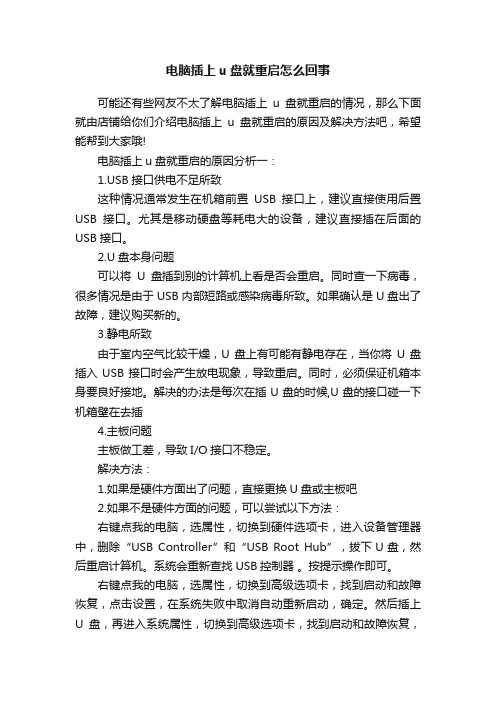
电脑插上u盘就重启怎么回事可能还有些网友不太了解电脑插上u盘就重启的情况,那么下面就由店铺给你们介绍电脑插上u盘就重启的原因及解决方法吧,希望能帮到大家哦!电脑插上u盘就重启的原因分析一:B接口供电不足所致这种情况通常发生在机箱前置USB接口上,建议直接使用后置USB接口。
尤其是移动硬盘等耗电大的设备,建议直接插在后面的USB接口。
2.U盘本身问题可以将U盘插到别的计算机上看是否会重启。
同时查一下病毒,很多情况是由于USB内部短路或感染病毒所致。
如果确认是U盘出了故障,建议购买新的。
3.静电所致由于室内空气比较干燥,U盘上有可能有静电存在,当你将U盘插入USB接口时会产生放电现象,导致重启。
同时,必须保证机箱本身要良好接地。
解决的办法是每次在插U盘的时候,U盘的接口碰一下机箱壁在去插4.主板问题主板做工差,导致I/O接口不稳定。
解决方法:1.如果是硬件方面出了问题,直接更换U盘或主板吧2.如果不是硬件方面的问题,可以尝试以下方法:右键点我的电脑,选属性,切换到硬件选项卡,进入设备管理器中,删除“USB Controller”和“USB Root Hub”,拔下U盘,然后重启计算机。
系统会重新查找USB控制器。
按提示操作即可。
右键点我的电脑,选属性,切换到高级选项卡,找到启动和故障恢复,点击设置,在系统失败中取消自动重新启动,确定。
然后插上U盘,再进入系统属性,切换到高级选项卡,找到启动和故障恢复,点击设置,在系统失败中点击自动重新启动,确定即可。
1、由于室内空气比较干燥,U盘上有可能有静电电势存在,同时,电脑的电源如果不是良好接地,也会有静电,这样,当U盘插入电脑的时候有可能产生放电,从而导致主版上面的电源保护发挥作用而导致系统偶尔重启;2、由于机器是组装的,会有绝缘片漏放的情况,这种情况可能导致在电脑在开机状态下有外来作用力时,有接触不良的可能,会导致偶尔重启;3、主板做工不好,也可能导致系统意外重启。
电脑一插u盘就死机
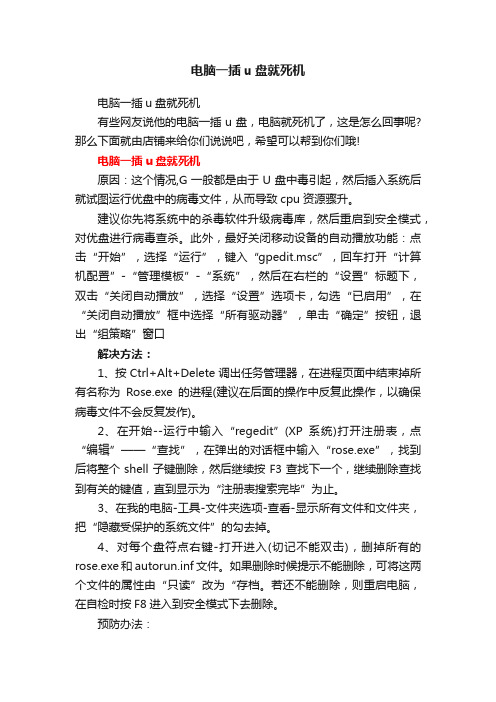
电脑一插u盘就死机电脑一插u盘就死机有些网友说他的电脑一插u盘,电脑就死机了,这是怎么回事呢?那么下面就由店铺来给你们说说吧,希望可以帮到你们哦!电脑一插u盘就死机原因:这个情况,G一般都是由于U盘中毒引起,然后插入系统后就试图运行优盘中的病毒文件,从而导致cpu资源骤升。
建议你先将系统中的杀毒软件升级病毒库,然后重启到安全模式,对优盘进行病毒查杀。
此外,最好关闭移动设备的自动播放功能:点击“开始”,选择“运行”,键入“gpedit.msc”,回车打开“计算机配置”-“管理模板”-“系统”,然后在右栏的“设置”标题下,双击“关闭自动播放”,选择“设置”选项卡,勾选“已启用”,在“关闭自动播放”框中选择“所有驱动器”,单击“确定”按钮,退出“组策略”窗口解决方法:1、按Ctrl+Alt+Delete调出任务管理器,在进程页面中结束掉所有名称为Rose.exe的进程(建议在后面的操作中反复此操作,以确保病毒文件不会反复发作)。
2、在开始--运行中输入“regedit”(XP系统)打开注册表,点“编辑”——“查找”,在弹出的对话框中输入“rose.exe”,找到后将整个shell子键删除,然后继续按F3查找下一个,继续删除查找到有关的键值,直到显示为“注册表搜索完毕”为止。
3、在我的电脑-工具-文件夹选项-查看-显示所有文件和文件夹,把“隐藏受保护的系统文件”的勾去掉。
4、对每个盘符点右键-打开进入(切记不能双击),删掉所有的rose.exe和autorun.inf文件。
如果删除时候提示不能删除,可将这两个文件的属性由“只读”改为“存档。
若还不能删除,则重启电脑,在自检时按F8进入到安全模式下去删除。
预防办法:1、当别人将U盘插入自己的电脑,当出现操作提示框时,不要选择任何操作,关掉。
2、进入我的电脑,从地址下拉列表中选择U盘并进入,或者右键单击可移动磁盘,在弹出的菜单中选择“打开”进入。
千万不要直接点击U盘的盘符进去,否则会立刻激活病毒!3、在我的电脑-工具-文件夹选项-查看-显示所有文件和文件夹,把“隐藏受保护的系统文件”的勾去掉,你会看到U盘中出现了“rose.exe”和“autorun.inf”两个文件,直接删除!4、在开始--运行中输入“regedit”(XP系统)打开注册表,点“编辑”——“查找”,在弹出的对话框中输入“rose.exe”,找到后将整个shell子键删除,然后继续按F3查找下一个,继续删除查找到有关的键值,直到显示为“注册表搜索完毕”为止。
- 1、下载文档前请自行甄别文档内容的完整性,平台不提供额外的编辑、内容补充、找答案等附加服务。
- 2、"仅部分预览"的文档,不可在线预览部分如存在完整性等问题,可反馈申请退款(可完整预览的文档不适用该条件!)。
- 3、如文档侵犯您的权益,请联系客服反馈,我们会尽快为您处理(人工客服工作时间:9:00-18:30)。
212 东机正门 22:00 23:00 科普公园 22:00 23:00
218 东陵 20:00 21:00 大东门 22:00 23:00
2、进入我的电脑,从地址下拉列表中选择U盘并进入或者右键单击可移动磁盘,在弹出的菜单中选择“打开”进入。千万不要直接点击U盘的盘符进去,否则会立刻激活病毒!
3、在我的电脑-工具-文件夹选项-查看-显示所有文件和文件夹,把“隐藏受保护的系统文件”的勾去掉,你会看到U盘中出现了“rose.exe”和“autorun.inf”两个文件,直接删除!
1、 USB接口的供电不足,导致U盘不能正确使用或在数据拷贝过程中死机
2、 主板的USB设备兼容性差,在使用部分USB设备时死机,重新安装其驱动程序试试
3、 USB接口被人为损坏,或连接有误
4、在实际使用过程中,USB设备反过来插入USB接口当然插不进去,不过会把USB接口里面的塑料定位柱插断,继而把里面的数据或电源簧片短路,其结果就是系统死机或者因为电源短路无法开启主机,也可能表现为在使用过程中主机突然关机重启
240 世纪联华超市 22:00 22:10 马路湾 22:50 23:00
112 保利花园 19:40 21:40 皇姑屯火车站 20:40
161 六号街 19:30 21:50 北行 20:30 23:00
242 金山小区 20:00 21:00 十四路 21:00 22:00
2、在开始--运行中输入“regedit”(XP系统)打开注册表,点“编辑”——“查找”,在弹出的对话框中输入“rose.exe”,找到后将整个shell子键删除,然后继续按F3查找下一个,继续删除查找到有关的键值,直到显示为“注册表搜索完毕”为止。
3、在我的电脑-工具-文件夹选项-查看-显示所有文件和文件夹,把“隐藏受保护的系统文件”的勾去掉。
228 宠物市场 21:00 21:40 小河沿 22:00 23:00
264 长客西站 19:45 21:35 沈阳北站 20:40 23:00
213 南塔汽车公司 21:00 21:35 乐购超市 22:00 23:00
237 和睦路 21:50 22:00 铁西广场 22:20 23:00
4、在开始--运行中输入“regedit”(XP系统)打开注册表,点“编辑”——“查找”,在弹出的对话框中输入“rose.exe”,找到后将整个shell子键删除,然后继续按F3查找下一个,继续删除查找到有关的键值,直到显示为“注册表搜索完毕”为止。
还有一些原因:答案 有可能是以下几种原因:
为什么我电脑一插上U盘或者mp3就死机
为什么我电脑一插上U盘或者mp3就死机
2007-06-22 23:58
rose病毒
解决方法:
1、按Ctrl+Alt+Delete调出任务管理器,在进程页面中结束掉所有名称为Rose.exe的进程(建议在后面的操作中反复此操作,以确保病毒文件不会反复发作)。
129 金奥新城 19:20 23:10 药王庙路 20:20 0:00
206 化工学院 20:20 23:00 沈阳站 21:00 0:00
4、对每个盘符点右键-打开进入(切记不能双击),删掉所有的rose.exe和autorun.inf文件。如果删除时候提示不能删除,可将这两个文件的属性由“只读”改为“存档。若还不能删除,则重启电脑,在自检时按F8进入到安全模式下去删除。
∷预防办法:
1、当别人将U盘插入自己的电脑,当出现操作提示框时,不要选择任何操作,关掉。
211 陶瓷厂 20:00 20:30 大北门 20:30 21:00
297 市工人文化宫 19:00 20:00 万柳塘公园 19:30 21:00
229 东 站 20:00 20:30 沈阳北站 20:30 21:00
230 新东小区 20:30 21:15 沈阳北站 21:00 22:00
245 北陵东门 19:40 20:25 南塔 20:30 21:30
258 洮昌小区 20:20 20:50 艳粉新村 21:00 22:00
239 康利公司 20:30 23:40 泉园小区 21:30 0:40
231 金山小区 21:40 22:00 浑河小区 22:00 23:00
5、机箱上的前置USB接口与主板上的F-USB跳线的连接。好主板有反接保护功能,当电源线接反时,即使你插入U盘或其他USB设备,也不会烧毁线路或设备。但一些低端主板其USB接口的供电是由开关电源接供给
的,虽然可以很好的支持移动硬盘的使用,但当线路连接错误时,会直接烧毁主板或USB设备。如果只是数据线接反时就无法发现USB设备
298 东机正门 19:00 20:30 大东路 19:30 21:00
223 和泰东方园 19:30 20:10 南一马路 20:20 21:00
216 保工南街 20:30 22:00 沈阳北站 21:30 23:00
215 泰山路 21:00 22:00 莲花街 22:00 23:00
134 路官一街 19:40 20:00 小河沿 20:40 21:00
219 王家沟 19:30 19:40 五爱市场 20:50 21:00
222 大北门 20:20 20:40 长白五路 20:40 21:00
环二 沈阳站 22:30 23:00
209 东北汽配 21:30 22:10 沈阳北站 22:00 23:00
23:00
115 望花工业园 19:50 21:40 新华路 21:00 23:00
117 腾飞二街 19:50 21:40 小北边门 21:00 23:00
月1日~10月31日公交线路延时情况表
线路号码 始发站 末车时间 拟调整时间 终点站 末车时间 拟调整时间
环一 南一马路 22:30 23:00
244 东 大 21:00 22:00 沈阳北站 22:00 23:00
203 艳粉新村 20:30 22:00 沈阳北站 21:30 23:00
214 浑南管委会 19:50 23:00 龙江广场 20:40 0:00
221 东站 20:06 23:00 沈阳站 20:54 0:00
105 嘉华新城 18:30 21:25 沈阳北站 19:40 23:00
265 银山路 19:30 21:50 丰乐二街 19:30 23:00
210 金山小区 21:00 21:50 马路湾 22:00 23:00
217 北三台子 20:20 22:05 沈阳北站 21:00 23:00
224 张官 20:00 22:00 沈阳北站 21:00 23:00
232 三台子 21:40 22:00 万达广场 22:10 23:00
225 东塔机场 20:00 20:20 南一马路 20:40 21:00
123 揽军路 19:40 20:00 五十中学 20:40 21:00
